1/5
在ps中打开身份证图片文件,点击左侧的魔棒工具,在身份证上涂抹选区。
2/5
点击左侧的矩形选框工具,按住键盘上的shift键,选中身份证上的字体。
3/5
在选区内单击鼠标右键,点击通过拷贝的图层,快捷键是ctrl加J键。
4/5
隐藏背景图层,这样身份证就抠好了。
要将两张图进行抠图再组合,可以使用图像处理软件如Photoshop。
首先,打开两张需要进行处理的图像,然后使用选区工具(如魔术棒工具、套索工具等)选择需要抠出的部分,用Ctrl+C复制到剪贴板中。
接下来,打开需要组合的图像,用Ctrl+V将之前复制的图层粘贴到新图像中。
根据需要,可以调整抠出的图层大小、位置和透明度等属性,最后将两个图层合并即可完成图像组合。需要注意的是,抠图时要确保选区边缘平滑,避免出现锯齿和瑕疵。
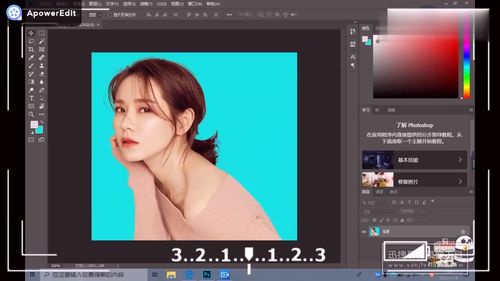
1、首先在PS软件里面点击文件,选择打开。
2、接着在电脑里面找到需要抠图的图片,选中后打开。
3、然后在PS左侧的工具栏里面点击快速选择工具。
4、选择好抠图区域。
5、在上面的工具栏里面点击选择你的反选。
6、然后在右侧的背景里面,点击这个锁头图标。
7、点击小锁后变为了图层,这样既可以删除反选部分了。
8、按“Delete”键删除,删除部分变为了透明。
9、然后就可以点击文件里面的存储。
10、然后在保存类型里面选择需要的保存格式,记住格式要选择为PNG。
11、点击了保存后,抠出的图就单独保存下来了。
文章内容来源于网络,不代表本站立场,若侵犯到您的权益,可联系多特删除。(联系邮箱:[email protected])
 近期热点
近期热点
 最新资讯
最新资讯